Wenn Sie sich umschauen und Ihre Freunde fragen, welchen Mediaplayer sie bevorzugen, werden Sie höchstwahrscheinlich viele verschiedene Antworten finden. Winamp, Windows Media Player und iTunes werden sicherlich ganz oben auf der Liste mit weniger bekannten Playern stehen, die von einigen Freunden erwähnt wurden. Die meisten freuen sich sehr, dass sie Musik auf ihrem Computer abspielen können, ohne den Dienst zuerst konfigurieren oder für maximale Effektivität optimieren zu müssen.
AIMP ist ein Musikplayer, der vielleicht nicht so oft erwähnt wird. Der Hauptgrund dafür ist sicherlich die russische Website, die viele Nutzer in Schach hält. Einige finden den Player möglicherweise auf Download-Portalen wie Softpedia, und in der Regel sind es diejenigen, die sich nach der Installation und dem Testen des Players daran halten.
AIMP überzeugt durch Design und Funktionalität, die die meisten Musikplayer hinter sich lassen. Es ist ressourcenschonend, bietet einen beeindruckenden Sound, ein großartiges Design, einen Audio-Konverter, einen CD-Ripper und einen Internetradio-Ripper.
Die offizielle Website enthält einige Plugins und Skins, die dem Player hinzugefügt werden können. Eine Besonderheit des Players ist jedoch die Kompatibilität mit vielen Winamp-Plugins.

Einer der Gewinner eines Ghacks-T-Shirts erwähnte einige Winamp-Plugins, die ihn davon abhielten, zu AIMP zu wechseln. Eine schnelle Untersuchung ergab, dass es möglich war, die Plugins auch zu AIMP hinzuzufügen. Er erwähnte die folgenden drei Plugins: Minilyrics, DFX und Ozone.
Das Prinzip ist grundsätzlich für alle Plugins gleich:
- Laden Sie das Plugin auf den Computer herunter.
- Versuchen Sie es mit einem Packer zu extrahieren. Wenn das nicht funktioniert, installieren Sie es. Alle drei Plugins können installiert werden, ohne dass Winamp installiert ist. Einige benötigen jedoch möglicherweise Winamp.
- Wechseln Sie in das Verzeichnis, in das die Dateien extrahiert / installiert wurden.
- In der Regel reicht es aus, die Plugin-DLL-Dateien in das Verzeichnis AIMP2 / plugins zu kopieren. Bei DFX ist es die Datei dsp_dfx.dll, bei Ozone ist es die Datei dsp_iZOzoneFree.dll, während Minilyrics zwei Dateien benötigt: gen_MiniLyrics.dll und MiniLyrics.dll
Eine Faustregel. Im Zweifelsfall kopieren Sie alle Dateien in das Verzeichnis. AIMP teilt Ihnen bei der Aktivierung des Plugins mit, ob etwas fehlt. So machen Sie das:

Ein Klick auf das Symbol oben links zeigt ein Menü an. Wenn Sie Plugins aus diesem Menü auswählen, wird der AIMP-Plugin-Manager geöffnet, in dem alle geladenen (dh aktiven) und entladenen Plugins angezeigt werden.
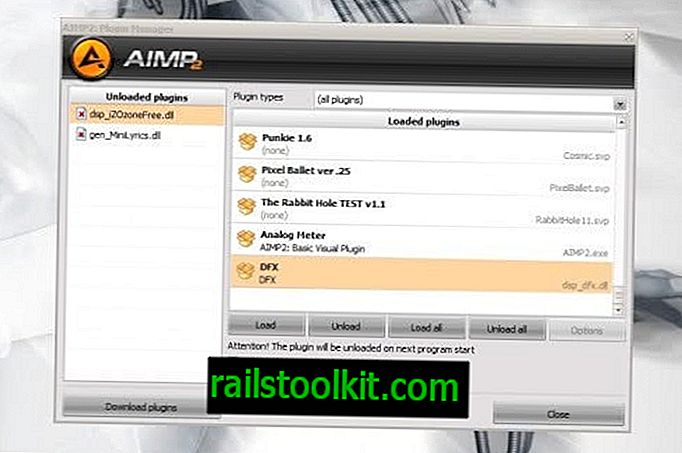
Neue Plugins, die im Plugins-Ordner abgelegt wurden, können aktiviert werden, indem Sie sie mit einem Linksklick auswählen und anschließend auf Laden klicken. Sie sehen ein Meldungsfenster, wenn etwas nicht stimmt. Wenn die falsche DLL in das Plugin-Verzeichnis verschoben wurde, wird auf der Registerkarte Unloaded Plugins kein Plugin angezeigt.
Einige Plugins, wie die DSP-Plugins, müssen in den Optionen von AIMP aktiviert werden. Ein Klick auf dasselbe Symbol, das Sie in den Plugin-Manager gebracht hat, bringt Sie auch in den DSP-Manager. Dort können Sie das zuvor in AIMP geladene Winamp DSP Plugin auswählen.
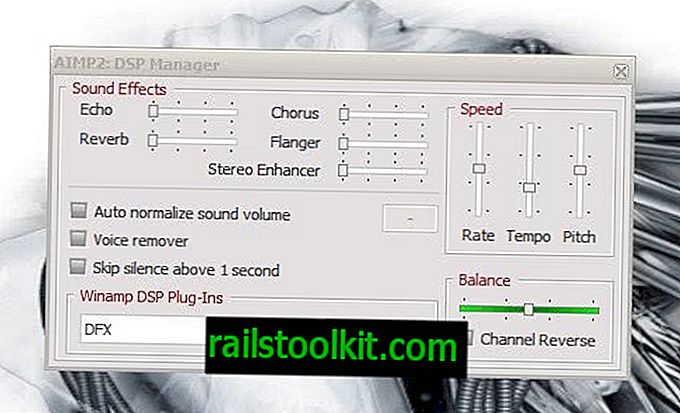
Nicht alle Plugins werden funktionieren, aber viele werden. Es ist nur eine Frage des Versuchs.














